谷歌浏览器文件夹路径权限调整方法
来源:Google Chrome官网
时间:2025-07-09
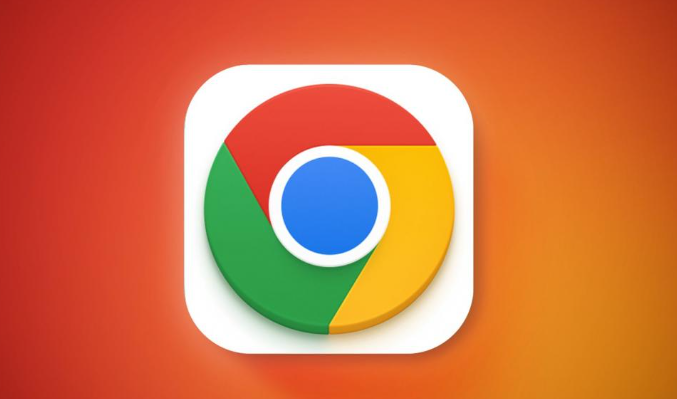
1. 设置新路径:打开Chrome浏览器→点击右上角三个点图标→选择“设置”→在左侧菜单点击“高级”→向下滚动到“下载”部分→点击“更改”按钮→选择一个有读写权限的文件夹作为新的默认下载位置→点击“确定”保存。
2. 检查空间与权限:进入新设置的下载文件夹→右键点击文件夹→选择“属性”→在“安全”选项卡中确认当前用户拥有“读取”“写入”权限→若权限不足,点击“编辑”按钮添加相应权限。
二、调整文件权限
1. Chrome安装包权限:找到下载的Chrome安装包→右键点击它→选择“属性”→切换到“安全”选项卡→点击“编辑”按钮→选择需要更改权限的用户或组→勾选或取消勾选“读取”“写入”“执行”等权限选项→设置完成后点击“确定”。
2. 下载文件夹权限:进入操作系统→找到Chrome的默认下载目录或指定的下载路径→右键点击文件夹→选择“属性”→在“安全”选项卡中确保当前用户对该目录具有读写权限→若无权限,点击“编辑”按钮添加相应权限。
三、以管理员身份运行浏览器
1. 设置方法:右键点击Chrome图标→选择“以管理员身份运行”→尝试下载受限文件。
2. 注意事项:若以管理员身份运行后能正常下载,可能是用户账户的权限设置存在问题,需调整用户权限或更换具有更高权限的账户进行下载。
四、检查文件类型关联
1. 操作步骤:打开“控制面板”→选择“默认程序”→检查相关文件类型的关联是否正确。
2. 处理方法:若发现异常,可更改为正确的程序关联,避免因文件类型关联错误导致下载权限冲突。
五、清除浏览器缓存和Cookie
1. 清理操作:在谷歌浏览器中→点击右上角的三个点图标→选择“设置”→在“隐私和安全”部分点击“清除浏览数据”→选择清除缓存、cookie等数据→重新尝试下载。
2. 作用效果:清理浏览器数据可解决因缓存问题导致的下载异常,确保浏览器以干净的状态重新进行下载操作。
